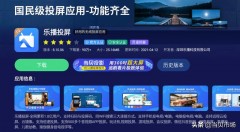在我们传统印象中,开会用投影机的场景是什么样的呢?首先,我们要找到合适的转接口,比如不同笔记本的转接口是不一样的,很多也没有了VGA,甚至没有HDMI,如果没有找到转接口,那么不好意思,就凑合看小电脑屏幕吧。
既然笔记本连接投影机都比较麻烦,手机平板什么的连接投影机,就更是天方夜谭了。
但如果你接触到最新的智能商务投影机,比如明基的E580T,你就会发现,几乎所有移动互联网设备,都可以与之连接。

刚刚发布不久的明基E580T智能商务投影机具有3500流明的亮度,1080p高分辨率,12000:1对比度,支持iOS、Android、Windows、macOS全平台无线投影,还支持多人同屏、U盘读取音频、视频、无线投影自带WiFi热点、蓝牙连接等功能,俨然就是个小电脑,甚至连接能力更强。

我们先来看看投影机产品。

E580T正面为典型的商务机型风格,左侧带有向前出风口,减少都对旁边操作者的影响。

其采用Android系统,内置16GB存储,内置蓝牙。

前端的变焦和对焦轮,十分方便操作。

BenQ的LOGO,现在已经成为了DLP投影机品质的保证,从2009年到2018年,明基已经连续十年稳居全球DLP投影机市占第一名。

物理按键上的方向键可进行梯形校正,这里着重介绍下最右侧的ECO BLANK键,不演示时按动可开启省电空屏模式节电节能。

省电空屏模式,可以节省高达70%的灯泡耗电量,这个设计是很贴心的。

后侧接口,包括音频输入输出,RS-232,VGA,HDMI,Mini口USB,两个普通USB,十分丰富(其中一个我已经连接了鼠标)。
使用USB接口时,我又连接了USB HUB,也没有问题,连接移动硬盘,也没有问题。


左右侧布局,尽量增加散热效果。

底部布局,三个长脚支撑点形成稳固的三角形,并且可以进行调整来调节图像。三个孔则是为吊装连接准备的。

功能十分丰富的遥控器,基本蓝牙、WiFi等都有一键进入,而中间还有激光笔按钮。

可以看到,按住后,遥控器就变成了激光笔,这个实在是方便。
好了,接下来是重点了,一起看看其无线投屏的技术吧。

首先我们看看笔记本和台式机的投屏。

在Windows电脑的USB口中,插上明基无线投屏器(“小辫子”),无需下载任何软件,只需要按下“小辫子”的按钮,就可以投屏了。MacBook可以直接用电脑中的镜像功能一键投屏,同样无需下载软件或驱动。

这一投屏要求投影机和笔记本都在同一WiFi网络下,效果还是不错的。

当然,你问如果没有在同一WiFi怎么办,毕竟你去对方公司时候,有时候是连接不上同样的WiFi的。当然,这个明基也考虑到了,后续看下。
第二个是手机投屏,开始就直接选择iOS还是Android手机。

如果是iOS,很简单,投影机和iPhone在同一WiFi下,直接打开iPhone的AirPlay,就可以手机投屏了。(在白板上投了一张,效果略逊于墙壁)


可以看到,投屏效果不错,但就是竖版的了,可能会觉得比较奇怪,这是因为APP的比例使然,估计iPad版会更好一些。
如果你用Android手机,需要先安装一个AirPinCast,也是免费软件,很多应用市场都有。

然后选择投屏的内容,文档、图片、视频,这样,图片的内容就不会受到手机纵向屏幕的拘束了。

可以看到,这张照片表现的尺寸就十分舒服,明基E580T无线投影效果确实不俗。

还有手机里存储的汽车发布会视频,投影后播放起来也很流畅。比如开会时候,你可以说我看到一个发布方式不错,我手机有,我给大家看下,就直接投屏了。
介绍完了手机投屏,再谈下刚才说的,就是如果你没有接入对方公司的WiFi,如何投屏呢?
也可以,因为明基E580T自身具备无线热点,在主页上选择直连投屏,打开热点后,可以让手机或笔记本连接E580T的热点,之后再根据指示一步步投屏,就可以了。

在设置热点时候,可以选择2.4G或者5G,评价君发现5G在视频上流畅一些,而PPT在两个频段下都是没任何问题的。
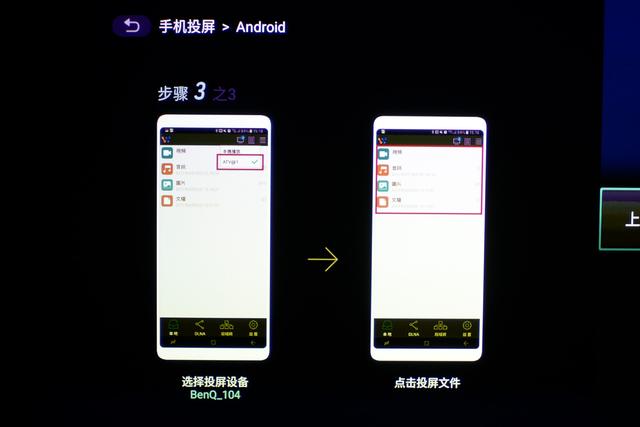
比较好的是,任何操作,都可以用遥控器返回主页,然后按照指导操作,十分便利,不会存在繁琐记不住的情况。
如果你手机已经安装了App,第二次操作可能忘记了,但只要看到提示,大概30、40秒就可以搞定,省去了学习的时间。

也就是说,不管你是安卓手机,还是iPhone,还是笔记本,同在公司网络还是不在,都可以快速的连接并投屏。因为显示接口不匹配,而不能投屏的情况,一去不复返了。
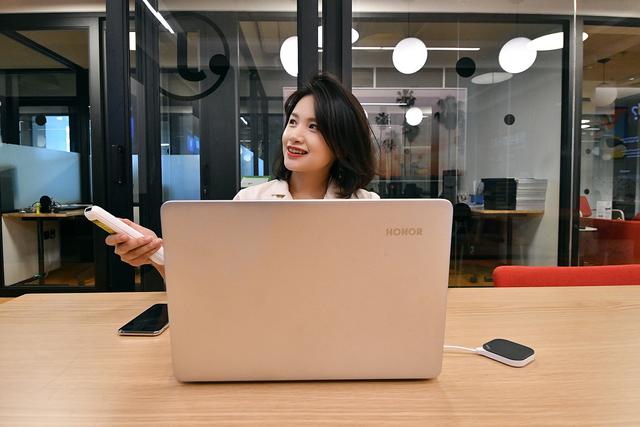
说完了投屏,我们再说说其基本显示效果。E580T具有3500流明的高亮度,12000:1的对比度,1080p的分辨率,那么具体色彩如何呢?
我们可以看到,E580T的色彩调节十分丰富,亮度50时,一般室内就可以提供不错的亮度,而对比度最高可以再增加到50。

此外,如果你对色彩有着更为苛刻的要求,那么也可以进行更高级的调色,都可以调,也可以直接调节色温。

我们选了一些尼康、佳能的官方样张,看看其展示效果。

这张照片,是朝着家里的墙壁拍摄的,1080P的分辨率以及高对比呈现了精致的画面。

这张黑白则显示出,即使是E580T基本的对比度,也可以带来富有魅力的影像。


可以看到,即使靠近墙壁拍摄,依然能看到清晰的细节。


如果是大特写,那么人物脸上的细节、瑕疵也都清晰可见。
此外,我们测试一下E580T的亮度。

在明亮的房间里,比如墙壁是270lux的情况下,看书是可以的。但你想过在看书适宜的光线下,看投影的效果吗?

我们将投影机亮度调制80,周围的墙壁在人和相机的视觉原理下,自然就变暗了。

可以看到,整体的效果还是不错的,演示文档没有问题,不需要拉窗帘。

此时,屏幕一角的亮度已经达到了522lux,相当的明亮。
普通演示环境中,E580T的文档显示效果也相当不错,其具有明亮、演示、剧院等多种色彩模式,下面两张图,分别是明亮和演示模式。

可以看到,演示模式明显字体更为醒目一些,更利于让观众集中于内容中。

离近可以看到,5G文字处每个像素都清晰可见。
接下来,再看看几个比较有用的小功能。

投影仪可以直接读取U盘或者移动硬盘的数据,这是十分方便的。并且E580T的U盘直读功能除了基本的Word、图片等文件之外还支持读取图片、音频、视频等格式,如果不想投屏,可以把简报存到U盘里,插上投影仪,就可以演示了。

明基E580T还搭载了安卓系统,里面有不少图片播放、视频播放软件,看图、视频十分方便。
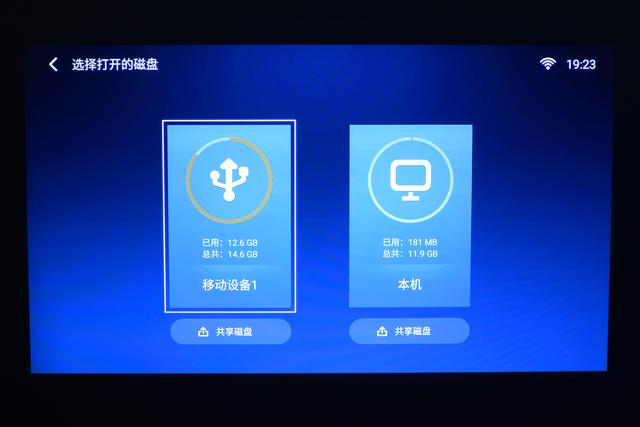
明基E580T自带16G内置存储空间,插入U盘时,系统也会清晰的给你展示存储空间的情况。

你也可以了解自己系统的情况,并且存储一些常用文件在投影仪中,比如公司宣传片,比如公司PPT,这样频率高的文件可以经常播放。

我把U盘中的资料拷贝到投影机里,操作很简便。

用系统自带的播放器播放了下,4K视频也可以应对,当然1080p视频就更没问题了。

此外,直接按动遥控器或者主页的按钮,就可以打开蓝牙界面,连接音箱、耳机、鼠标等。
其实投影机自带一个扬声器,但如果你要更好的音效,可以连接外置的,当然有线输出音频也没有问题。

此外,E580T也支持文件的无线传输,还是在同一WiFi下,可以将PC、手机中的内容传输到投影机中,也没有问题。

不仅商业上连接丰富,E580T的各种娱乐内容也是有的,你想在投影机上安装什么App,都可以在明基E580T智能系统下的当贝市场找到。

我装了一个爱奇艺HD,看起来也不错。

总之,你可以发现,不管是遥控器,还是无线鼠标,还是笔记本,还是你的安卓或者iPhone手机,还是蓝牙音箱,你都可以不用线缆,实现无线投屏,无线演示。


同时,明基E580T投影机十分轻便,在各个办公室之间移动,也没有任何问题。其3500流明的最高亮度,让演示者无论在照度低的房间,还是明亮的房间,都可以放心演示。(团建的时候拿去开会、看电影也不错,一个电脑包可以装下)
想想现在的投影机,还是很人性化的,不管你系统和终端多复杂,网络什么情况,都可以帮你实现无线连接投屏。也就是说,即使你本本接口特殊,即使你粗心大意忘了带转接口,你仍有多种方式来完成演示,比如文档拷贝到U盘,比如说连接投影机自身的热点。
这些创新加上明基在DLP领域本身的功力,让E580T成为一款十分出色的智能商务投影机产品。
,